วิธีแก้ไขรหัสข้อผิดพลาด Netflix F7701-1003
เผยแพร่แล้ว: 2021-02-19จากประสบการณ์ส่วนตัว Netflix มีเสถียรภาพมากขึ้น (และเชื่อถือได้) บนอุปกรณ์มือถือ ทีวี เกมคอนโซล และอุปกรณ์สตรีม การใช้ Netflix บนคอมพิวเตอร์—ไม่ว่าจะผ่านแอพหรือเว็บเบราว์เซอร์—เป็นเกมบอลที่แตกต่างไปจากเดิมอย่างสิ้นเชิง บ่อยครั้งที่ข้อความแสดงข้อผิดพลาดแบบสุ่มและเป็นครั้งคราวทำลายประสบการณ์การสตรีมเว็บ
ข้อผิดพลาดของ Netflix มีหลายรูปแบบ โดยแต่ละข้อมีรหัส สาเหตุ และวิธีแก้ไขที่ไม่ซ้ำกัน เมื่อคุณได้รับข้อความแสดงข้อผิดพลาดขณะรับชมเนื้อหาบน Netflix ผู้ให้บริการสตรีมวิดีโอแจ้งว่ามีปัญหาเกิดขึ้นที่ใดที่หนึ่ง อาจเป็นเพราะการเชื่อมต่ออินเทอร์เน็ต บัญชี Netflix สถานะการสมัครสมาชิก ฯลฯ

ในบทความนี้ เราจะแนะนำเจ็ดวิธีในการแก้ไขรหัสข้อผิดพลาด Netflix F7701-1003 แต่ก่อนอื่น ให้อธิบายสั้นๆ เกี่ยวกับความหมายของข้อผิดพลาดและสาเหตุของข้อผิดพลาด
อะไรทำให้เกิดข้อผิดพลาด Netflix F7701-1003
ในกรณีของข้อผิดพลาด Netflix F7701-1003 แสดงว่ามีปัญหากับ Widevine Content Decryption Module (CDM) ของเบราว์เซอร์ของคุณ
Widevince CDM เป็นส่วนประกอบของเบราว์เซอร์ของคุณที่ให้คุณเล่นเนื้อหาที่มีลิขสิทธิ์ซึ่งได้รับการคุ้มครองโดยระบบการจัดการสิทธิ์ดิจิทัล (DRM) ภาพยนตร์และรายการที่คุณดูบน Netflix มีการป้องกัน DRM ดังนั้น หาก Netflix ประสบปัญหาในการสื่อสารกับโมดูลถอดรหัส Widevince ของเบราว์เซอร์ รหัสข้อผิดพลาด F7701-1003 จะปรากฏขึ้น
โดยพื้นฐานแล้ว Netflix ต้องการให้แน่ใจว่าคุณไม่สามารถคัดลอกหรือทำซ้ำเนื้อหาที่คุณกำลังรับชมผ่านเบราว์เซอร์ของคุณได้ ดำเนินการในส่วนถัดไปเพื่อเรียนรู้วิธีกำจัดข้อผิดพลาดนี้
วิธีแก้ไขรหัสข้อผิดพลาด Netflix f7701-100
จากการตรวจสอบของเรา เราพบว่ารหัสข้อผิดพลาด f7701-1003 เป็นรหัสเฉพาะสำหรับผู้ใช้ Netflix ที่สตรีมเนื้อหาผ่าน Mozilla Firefox ทั้งบนคอมพิวเตอร์ Windows และ Mac เราแทบไม่พบผู้ใช้ Chrome หรือ Microsoft Edge ที่พบปัญหานี้
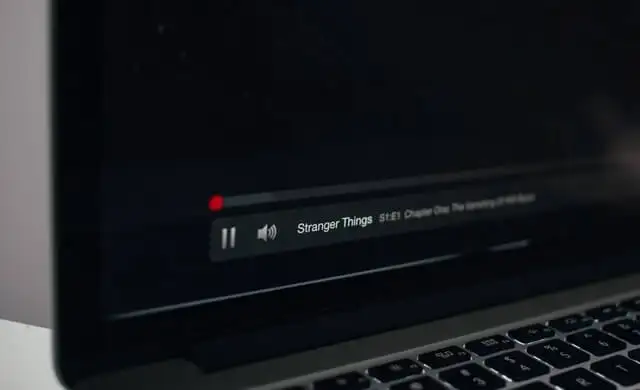
โซลูชันด้านล่างนี้ใช้ได้กับทั้งผู้ใช้ Windows และ Mac
1. รีเฟรชแท็บ Netflix
หากคุณไม่ได้รีเฟรชแท็บ Netflix คุณควร คลิกปุ่มรีเฟรชข้างแถบที่อยู่หรือกด F5 บนแป้นพิมพ์ของคุณ ดำเนินการตามแนวทางแก้ไขปัญหาถัดไป หาก Netflix ยังคงแสดงรหัสข้อผิดพลาดต่อไปแม้ว่าจะมีการรีเฟรชแท็บหลายแท็บ
2. บังคับออกจาก Firefox
คุณอาจประสบปัญหานี้หาก Firefox ไม่เสถียรชั่วคราวหรือทำงานผิดปกติ การบังคับหยุดเบราว์เซอร์และเริ่มต้นใหม่อีกครั้งอาจช่วยแก้ไขปัญหาได้ อย่างไรก็ตาม ก่อนที่คุณจะดำเนินการดังกล่าว อย่าลืมบันทึกงานต่อเนื่องที่คุณเปิดไว้ในแท็บอื่นๆ เพื่อไม่ให้สูญเสียสิ่งที่สำคัญไป
หากต้องการบังคับออกจาก Firefox บน Windows ให้เปิด Task Manager ( Ctrl + Shift + Esc ) คลิกขวาที่ Firefox แล้วคลิก End Task เปิด Firefox ขึ้นมาใหม่และตรวจสอบว่าคุณสามารถรับชม Netflix ได้โดยไม่มีข้อผิดพลาด
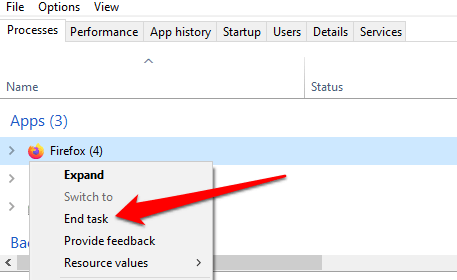
บน Mac ให้เปิด Firefox และใช้แป้นพิมพ์ลัด Shift + Option + Command + Escape เพื่อบังคับออกจากเบราว์เซอร์ทันที เปิด Firefox ขึ้นมาใหม่และตรวจสอบว่าคุณเข้าถึง Netflix ได้โดยไม่มีข้อผิดพลาดหรือไม่
3. เปิดใช้งานคุกกี้ Firefox
หากต้องการรับชมเนื้อหาบน Netflix ผ่านเว็บเบราว์เซอร์ คุณต้องเปิดใช้งานคุกกี้ Netflix ใช้คุกกี้เพื่อจัดเก็บข้อมูลที่จำเป็นสำหรับการสตรีมเนื้อหาบนเบราว์เซอร์ของคุณ ซึ่งไม่ได้จำกัดแค่ Firefox แต่เบราว์เซอร์อื่นๆ ที่รองรับ เช่น Chrome, Microsoft Edge, Opera และ Safari
หากข้อผิดพลาด Netflix F7701-1003 ยังคงเกิดขึ้นเป็นระยะ ให้ตรวจสอบว่า Firefox ไม่ได้บล็อกคุกกี้ของเว็บไซต์ (โดยเฉพาะของ Netflix)
เปิดเมนูของ Firefox และไปที่ Options (สำหรับ Windows) หรือ Preferences (สำหรับ Mac) > Privacy & Security ในส่วน 'การป้องกันการติดตามขั้นสูง' เลือก กำหนดเอง
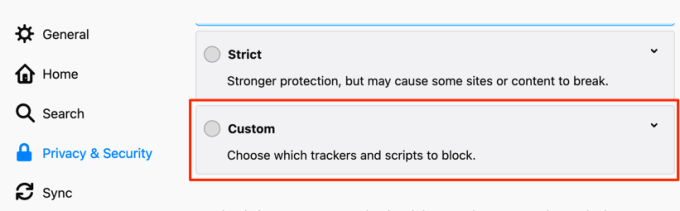
ยกเลิกการเลือก Cookies และคลิกปุ่ม Reload All Tabs
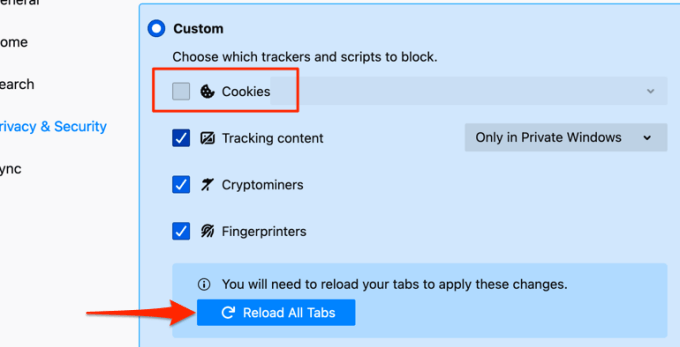
กลับไปที่แท็บ Netflix และตรวจสอบว่าขณะนี้คุณสามารถสตรีมภาพยนตร์ได้หรือไม่

4. ปิดหรือปิดใช้งานการท่องเว็บแบบส่วนตัว
เราได้กล่าวถึงก่อนหน้านี้ว่า Netflix ต้องใช้คุกกี้เพื่อมอบประสบการณ์การสตรีมที่ราบรื่นแก่คุณ คุณอาจดูเนื้อหาไม่ได้หากเข้าถึง Netflix บน Firefox ผ่านหน้าต่างส่วนตัวหรือหน้าต่างที่ไม่ระบุตัวตน เนื่องจาก Firefox จะลบคุกกี้ในโหมดไม่ระบุตัวตน
หากมี หน้ากากสีม่วง ที่มุมขวาบนของ Firefox แสดงว่าคุณกำลังเข้าถึง Netflix ผ่านหน้าต่างส่วนตัว
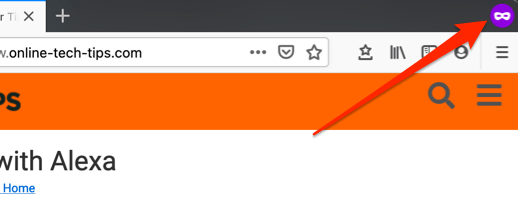
เพียงปิด Firefox แล้วเปิดใหม่ตามปกติ ที่ควรแก้ไขปัญหา
5. เปิดใช้งานการจัดการสิทธิ์ดิจิทัล (DRM) อีกครั้งบน Firefox
แม้ว่า Firefox จะสนับสนุนมาตรฐานการป้องกันเนื้อหา Digital Rights Management (DRM) คุณอาจพบข้อผิดพลาด F7701-1003 บน Netflix หากปิดคุณสมบัตินี้ เปิด Firefox คลิกที่ ไอคอนเมนูแฮมเบอร์เกอร์ และเลือกการ ตั้งค่า (สำหรับ Mac) หรือ ตัวเลือก (สำหรับ Windows)
เลื่อนดูส่วน ทั่วไป และตรวจสอบให้แน่ใจว่าได้เลือก ' เล่นเนื้อหาที่ควบคุมโดย DRM ' คุณสามารถยกเลิกการเลือกตัวเลือกและทำเครื่องหมายอีกครั้ง
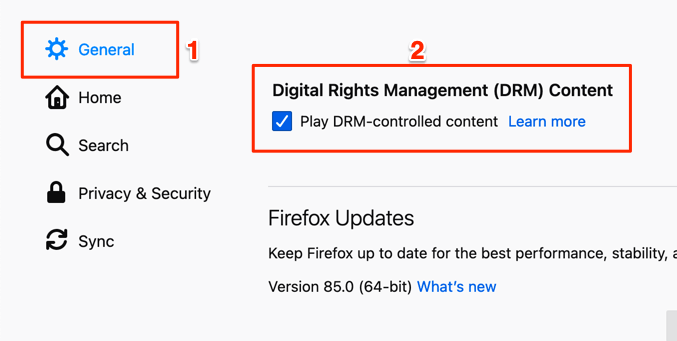
เปิดใหม่หรือโหลดแท็บ Netflix ใหม่ และตรวจสอบว่าขณะนี้คุณสามารถดูเนื้อหาได้โดยไม่หยุดชะงัก
6. อัปเดต Widevine Content Decryption Module ของ Firefox
นอกเหนือจากข้างต้น คุณควรตรวจสอบให้แน่ใจว่าโมดูลการป้องกันเนื้อหาของ Firefox เป็นเวอร์ชันล่าสุด ต่อไปนี้คือวิธีการทำให้เสร็จบนพีซีที่ใช้ Windows:
- เปิด Firefox และไปที่หน้าปลั๊กอินโดยใช้ปุ่มลัด Command + Shift + A (สำหรับ Mac) หรือ Control + Shift + A (สำหรับ Windows)
หรือคลิกไอคอนเมนูและเลือก โปรแกรมเสริม
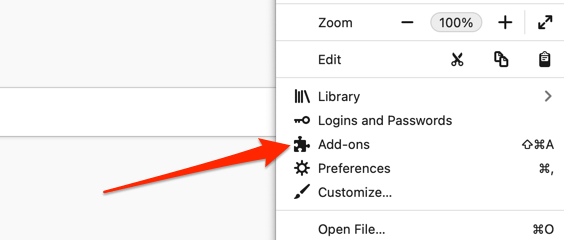
- ไปที่ส่วน Plugins และคลิก Widevine Content Decryption Module ที่จัดเตรียมโดย Google Inc.
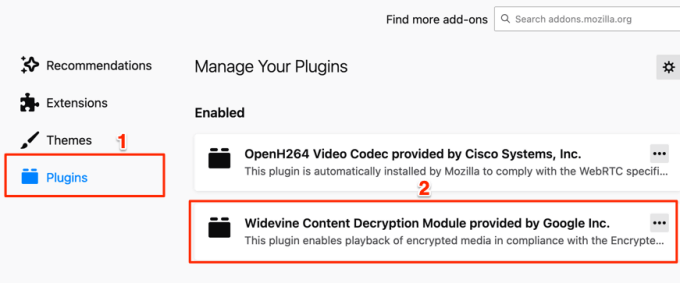
- คลิก ไอคอนรูปเฟือง ที่มุมบนขวาและเลือก ตรวจสอบการอัปเดต
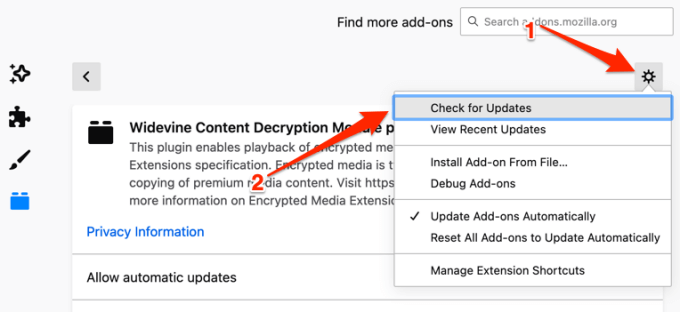
Firefox จะดาวน์โหลดและติดตั้งการอัปเดตของปลั๊กอิน หากมี มิฉะนั้น เบราว์เซอร์จะแสดงข้อความ 'ไม่พบการอัปเดต'
7. อัปเดต Firefox
เป็นเรื่องปกติที่ Firefox (หรือคุณลักษณะบางอย่างของ Firefox) จะทำงานผิดปกติหากไม่ใช่เวอร์ชันล่าสุด หรือหากคุณยังไม่ได้ติดตั้งเบราว์เซอร์เวอร์ชันล่าสุดบนอุปกรณ์ของคุณ หากคุณใช้ Mac ให้เปิดเบราว์เซอร์ เลือก Firefox ในแถบเมนู แล้วเลือก เกี่ยวกับ Firefox
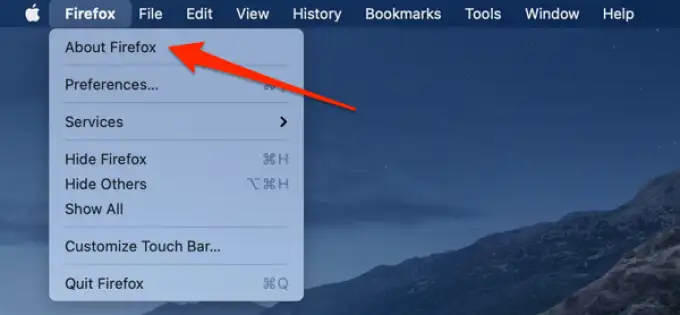
Firefox จะตรวจสอบการอัปเดตที่มีและดาวน์โหลด รอให้ Firefox ดาวน์โหลดการอัปเดตแล้วคลิกปุ่ม รีสตาร์ทเพื่ออัปเดต Firefox เพื่อดำเนินการต่อ
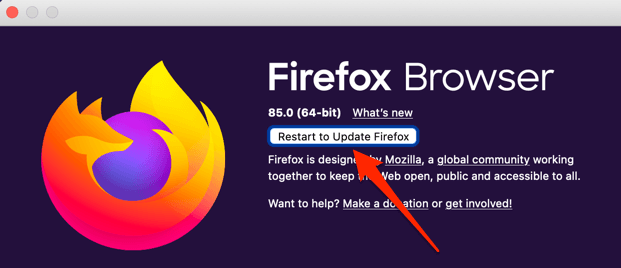
สำหรับผู้ใช้ Windows ให้คลิกไอคอนเมนูและไปที่ Options > General > Firefox Updates แล้วคลิก Restart เพื่ออัปเดต Firefox
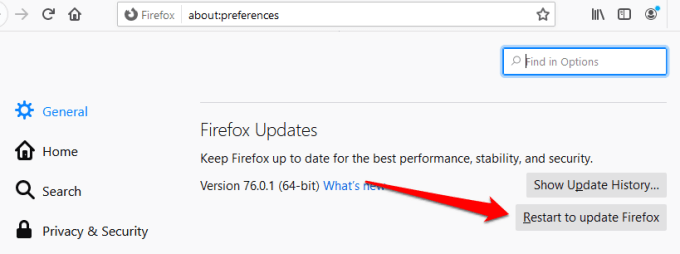
ลองใช้ Netflix อีกครั้งเมื่อเปิด Firefox ขึ้นมาอีกครั้ง และตรวจสอบว่าสามารถแก้ไขข้อผิดพลาด f7701-1003 ได้หรือไม่
ทางเลือกสุดท้าย: รีเฟรช Firefox
หากรหัสข้อผิดพลาดของ Netflix f7701-1003 ยังคงอยู่หลังจากลองวิธีแก้ปัญหาที่แนะนำด้านบนทั้งหมดแล้ว คุณอาจต้องคืนค่า Firefox กลับเป็นการตั้งค่าเริ่มต้น ที่จะลบส่วนประกอบที่มีปัญหา ส่วนเสริมที่เป็นอันตราย และคืนค่าประสิทธิภาพของเบราว์เซอร์ ในการรีเซ็ต Firefox ให้เลือกไอคอนเมนูและไปที่ Help > Troubleshooting Information > Refresh Firefox
